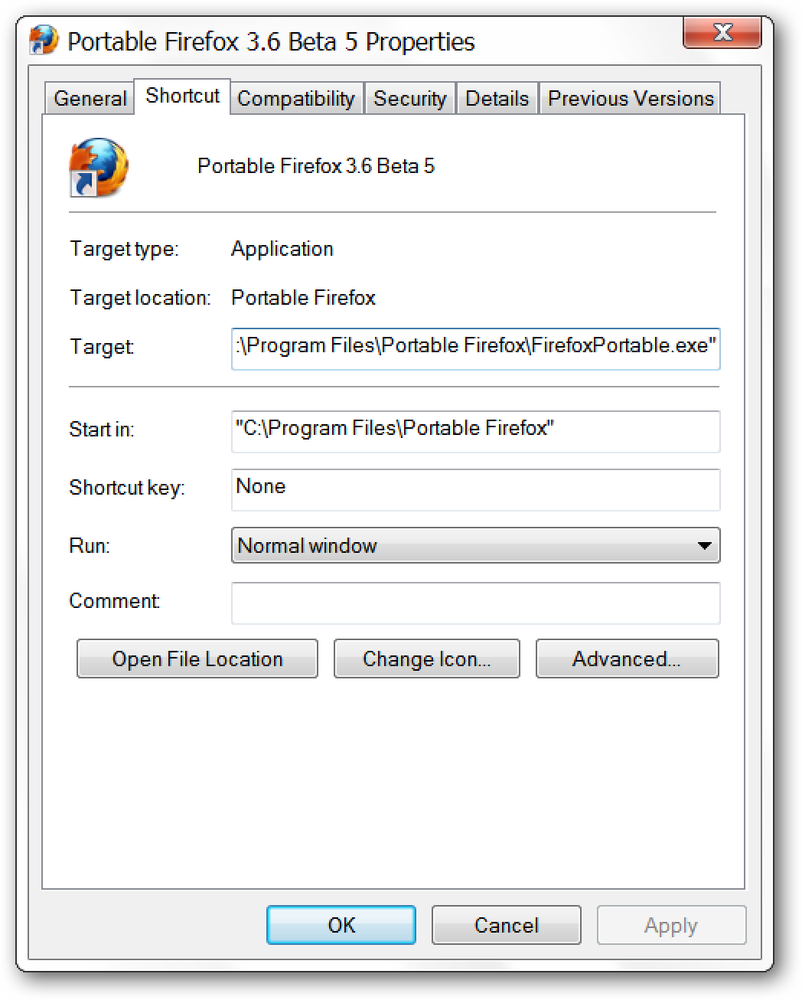Прилагођавање покретања за Медиа Центер у оперативном систему Виндовс 7
Желите ли да можете да скочите право на репродукцију музике када отворите Медиа Центер? Или можда само прескочите ту почетну анимацију? Данас ћемо вам показати разне стартуп прекидаче који ће вам омогућити да прилагодите начин на који се Медиа Центер отвара у Виндовсу 7.
Прилагођавање покретања
Додаћемо све ове прекидаче на крај Циљ, на картици Пречица у својствима програма Виндовс Медиа Центер. Ако покренете Медиа Центер из менија Старт, идите на Почетак > Сви програми, кликните десним тастером миша на Виндовс Медиа Центер и изаберите „Својства“. Ако покренете Медиа Центер са пречице на радној површини, једноставно кликните десним тастером миша на икону и изаберите „Својства“. На картици „Пречица“ видећете Циљ оквир са текстуалним низом: % виндир% ехоме ехсхелл.еке.
Да бисте додали сваки од ових прекидача на Таргет, једноставно оставите простор после % виндир% ехоме ехсхелл.еке, откуцајте прекидач и кликните на „Сачувај“. Када завршите, требало би да изгледа овако:
% виндир% ехоме ехсхелл.еке / ностартупаниматион

Онемогући покретање анимације и музике
Овај прекидач отвара Медиа Центер без његове анимације и музике. Чини се да не отвара Медиа Центер брже, али ако вас нервира анимација и музика, то ће вас ослободити обоје.
/ но стартупаниматион

Само за медије
Режим Само за медије чува Виндовс Медиа Центер приказан преко целог екрана са скривеним тастерима за минимизирање и затварање. Мали катанац ће се појавити у горњем десном углу поред времена.
/ медиамоде
Режим Само за медије можете да искључите из програма Медиа Центер тако што ћете отићи у Задаци> Изађи из медија.

РТЛ режим
Ако више волите да гледате ствари с десна на лево, можете уживати у РТЛ режиму.
/ ртл
Овај прекидач у суштини окреће смер свега у Медиа Центер-у. Приметићете да се у режиму прозора чак и тастери за затварање, максимизирање и минимизирање пребацују на леву страну.

Уклони искључивање из задатака
Овај прекидач онемогућава плочицу за искључивање у оквиру Задаци у Виндовс Медиа Центер Старт менију.
/ \ Тносхутдовнуи
Ово може бити посебно корисно за спречавање чланова породице да кликну на искључивање и искључивање рачунара када треба да остане да би снимио ваше омиљене емисије.

Но Цхроме
Овај прекидач отвара Медиа Центер без оквира прозора и не приказује икону на траци задатака.
/ \ Тноцхроме
Има леп изглед ако вам не смета да не можете да померате прозор око себе мишем или да једноставно изађете из Медиа центра. Да бисте изашли из овог режима након што сте га унели, двапут кликните на зелени логотип Медиа Центер у горњем левом углу да бисте га отворили у режиму целог екрана, а затим кликните на „Кс“ у горњем десном углу да бисте изашли.

Отворите у библиотеци видео записа
Започните директно у библиотеци видео записа у режиму преко целог екрана помоћу овог прекидача.
/ дирецтмедиа: видео
Почните са снимљеним ТВ-ом
Ако желите да уђете у снимљене ТВ емисије одмах, овај прекидач ће отворити Медиа Центер у библиотеци снимљеног ТВ-а у режиму целог екрана.
/ дирецтмедиа: тв

Отворите у библиотеци слика
Ако су слике више ваша ствар, покушајте да отворите Медиа Центер у библиотеци слика у режиму целог екрана.
/ дирецтмедиа: слике
Отворите у Музичкој библиотеци
Ако користите Виндовс Медиа Центер више за музику него за видео или ТВ, можда желите да покушате да укључите ову опцију за величину. Отвара Медиа Центер у библиотеци музике у режиму целог екрана.
/ дирецтмедиа: музика

Репродукујте своју музику при покретању
Покрените музичку колекцију која се репродукује приликом покретања помоћу овог прекидача.
/ плаиаллмусиц
Ако бисте радије почели да радите само са својим омиљеним песмама, покушајте са овим прекидачем.
/ плаифавмусиц

Репродукујте музику помоћу слајдова
Покрените Медиа Центер помоћу слајдова у пратњи музике.
/ плаислидесховвитхмусиц
Или репродукујте слидесхов само са омиљеном музиком.
/ плаифавслидесховвитхмусиц

Почните са слајдшоу
Ако преферирате само слидесхов приликом покретања, покушајте са овим прекидачем.
/ плаислидесхов
Или слидесхов само својих омиљених.
/ плаифавслидесхов

Закључак
Неки од ових прекидача ће вам помоћи да прилагодите своје искуство Виндовс Медиа Центер према вашим жељама. Други једноставно могу бити занимљивији него корисни. Ако вам се свиђају ови прекидачи и користите Медиа Центер првенствено да бисте гледали ТВ уживо, можда ћете желети да погледате наш претходни чланак о покретању Виндовс 7 Медиа центра у Ливе ТВ моду.